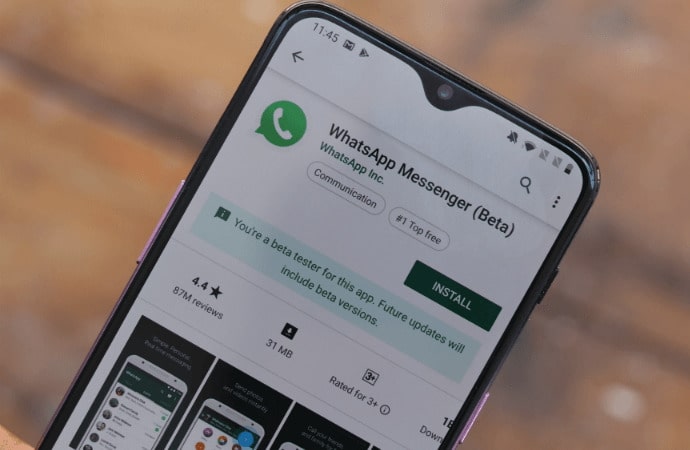WhatsAppта байланыштарды кантип жашырса болот
WhatsApp тынымсыз жаңыланып турат, бирок WhatsAppта байланышты кантип жашыруу сыяктуу кээ бир функциялар дагы эле жок. WhatsApp колдонуучуларынын эң көп тараган суроосу - WhatsApp чаттарын кантип жашыруу жана WhatsApp WhatsApp чаттарын кантип кулпулоо боюнча көрсөтмөлөрдү берүүдөн дагы эле артта калууда. Белгилүү бир байланыш билдирүүлөрүн жашырууга мүмкүндүк берген башка Android жазышуу колдонмолору Google Play дүкөнүндө жеткиликтүү.
SMS жазышуу колдонмосу биз колдонгон колдонмолордун бири болгон. Hike кабарлашуу колдонмосу байланыштарды кошо ала турган жашыруун кулпу түзүүгө мүмкүндүк берет жана алар сизге билдирүү жөнөткөндө, ал колдонмонун негизги чат экранынын ордуна жашыруун кулпууңузда пайда болот.

Бирок кабатыр болбоңуз, ооба! WhatsApp маектериңизди архивдөө мүмкүнчүлүгүн берет, бирок бул сиздин жеке чаттарыңызды купуя сактоо үчүн ишенимдүү чечим эмес. Көпчүлүгүңүздөр Android түзмөгүңүздө WhatsApp чатын жашыруунун жолун издеп жатасыздар. Архив аркылуу WhatsApp чатын жашыруунун жолу бар, бирок биз муну сунуштабайбыз. Бардыгы WhatsApp билдирүүлөрүн архивдөө ыкмалары менен тааныш, бизде да коргоонун мындай деңгээли жок.
Бүгүн бул талкууда WhatsApp байланыштарын WhatsAppта архивдебестен кантип жашыруу жолдорун көрөбүз.
Whatsapp байланыштарын архивсиз кантип жашырса болот
1. ГБ Whatsapp
Биз адамдардын көпчүлүгү GB WhatsApp менен тааныш эмес экенине ишенебиз. Бул, негизинен, оригиналдуу WhatsApp, интернет колдонуучулардын ылайыкташтырылган версиясы. Бул WhatsApp, Instagram жана YouTube сыяктуу учурдагы социалдык медиа платформаларына жаңы функцияларды кошуу үчүн кызматташкан иштеп чыгуучулардын тобун билдирет.
Негизги темага кайрылсак, WhatsApp маегин архивдештирбестен кантип жашыруу же көрсөтүү керек, азыр WhatsApp-та мындай мүмкүнчүлүк жок, бирок GB WhatsApp-та мүмкүн.
- 1-бөлүм: GB WhatsApp жүктөп алыңыз жана Android түзмөгүңүздөгү WhatsApp аккаунтуңузга туташыңыз. (Кирүү процесси баштапкы WhatsApp кирүү процессине окшош.)
- 2-бөлүм: Жашыргыңыз келген чатты көпкө басып туруңуз. Тандооңузду жасагандан кийин, жогорку оң бурчтагы үч чекитти таптап, андан кийин "Жашыруун" опциясын таптаңыз.
- 3-бөлүм: Сизден жаңы үлгү түзүү сунушталат. Үлгү орнотконуңуздан кийин баарлашуу чат тизмесинин калган бөлүгүнөн жашырылат.
Эскертүү: Эгер сиз жашыруун чатты издеп жатсаңыз, ал жыйынтыктарда көрүнбөйт.
Жашыруун чаттарга кирүү үчүн:
- 1-бөлүм: Негизги чат экранына өтүп, жогорку сол жактагы "WhatsApp" деген текстти таптаңыз.
- 2-бөлүм: Мурда түзүлгөн үлгүнү тартыңыз. Эми сиз бардык жашыруун баарлашууларыңыздын тизмесине кире аласыз.
- 3 -кадам: кыл Көргүңүз келген маектерди жашырыңыз. Жогорку оң бурчта көрүнгөн "Чатты белгилөө" дегенди тандаңыз.
2. Whatsapp кулпусу
Play Store'до жазышуу колдонмолоруна (мисалы, WhatsApp, Messenger жана Telegram) кошумча коргоо катмарын кошо турган кээ бир колдонмолор бар. Messenger жана Chat Lock - WhatsAppты пин менен кулпулоо үчүн эң чоң коопсуздук колдонмолорунун бири. Кимдир-бирөө PIN кодду туура эмес киргизгенде, бул колдонмо үнсүз түрдө баскынчылардын сүрөтүн тарта алат. WhatsApp'ты колдонууда сиз автоматтык түрдө кулпулоо үчүн таймерди орното аласыз же аны кулпулоо үчүн телефонуңузду чайкасаңыз болот. Бул жерде аны кантип жакшы колдонуу керек.
- 1-бөлүм: Play Дүкөнүнө өтүп, колдонмону жүктөп алыңыз. Колдонмону биринчи жолу баштаганда, сизден WhatsApp'ка кирүү үчүн керек болгон PIN кодду түзүү суралат.
- 2-бөлүм: Сиз кулпулай ала турган колдонмолордун тизмеси бар экран пайда болот. WhatsApp баскычын күйгүзүңүз.
- 3-бөлүм: "Авто-кулпулоо убактысын" "Ыкчам" же "Кулпулоо үчүн чайкап" тандаңыз же колдонмолордун тизмесинин жогору жагындагы убакытты тандаңыз.